怎么将手机的软件传到电脑上 USB线传送手机文件到电脑教程
更新时间:2024-06-29 12:01:38作者:jiang
随着智能手机的普及,我们经常会遇到需要将手机上的软件或文件传输到电脑上的情况,使用USB线传送手机文件到电脑是一种简单而高效的方法。通过连接手机和电脑,我们可以快速地将手机上的软件、照片、视频等文件传输到电脑上进行存储或编辑。下面我们将介绍如何使用USB线来实现这一目的。
具体步骤:
1.将手机和电脑通过USB数据线连接。

2.下拉手机通知栏,点击“正在通过USB充电”的图标。
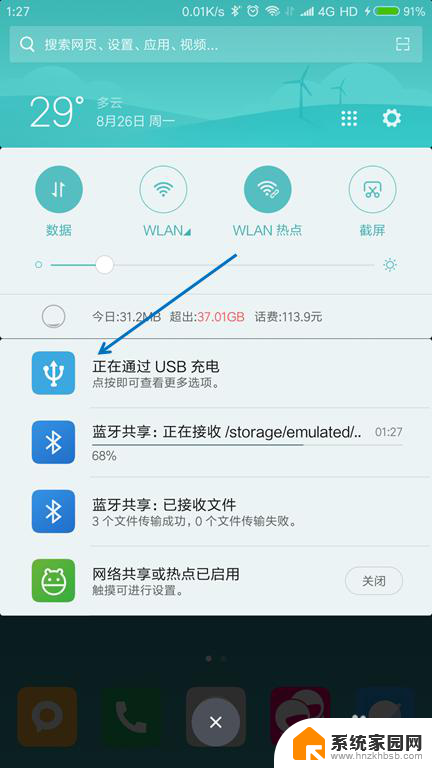
3.USB的用途里面选择“传输文件(MTP)”。
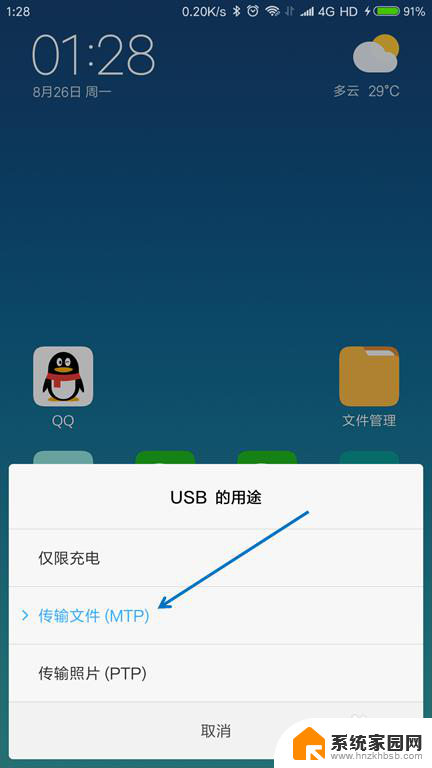
4.按下键盘上面的【Windows + E】组合键,打开文件管理器。

5.找到已经连接的手机,双击打开。
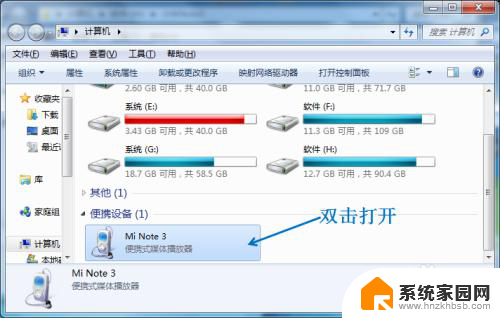
6.找到要传送到电脑的文件,选择并按下【Ctrl+C】复制。
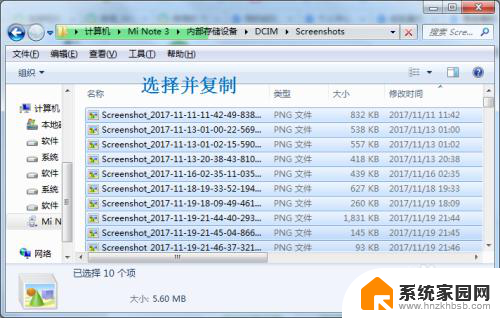
7.在电脑上面找到要存放的位置,按下【Ctrl+V】粘贴。
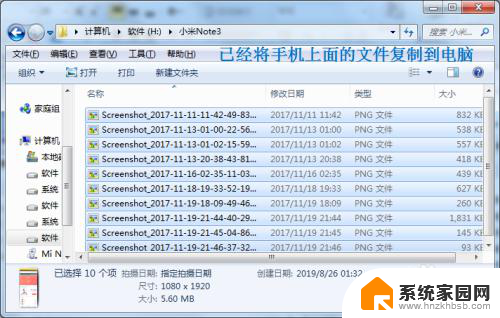
以上是将手机软件传输到电脑的步骤,如果遇到这种情况,您可以按照以上方法解决,希望这对大家有所帮助。
怎么将手机的软件传到电脑上 USB线传送手机文件到电脑教程相关教程
- 手机怎样把文件传到电脑 USB线如何传输手机文件到电脑
- 如何将电脑的文件夹传到手机上 整个文件夹如何传到手机
- 数据线连手机和电脑怎么传文件 USB线传送手机文件到电脑的步骤
- 怎么把手机文件传输到电脑 如何使用USB线传输手机文件到电脑
- 电脑文件夹如何传到手机 整个文件夹传到手机的方法
- 手机连接电脑怎么设置传输文件 USB线怎样传输手机文件到电脑
- 电脑文件可以传到手机吗 手机和电脑蓝牙互传文件步骤
- 电脑的照片怎么传到手机上 电脑上的图片传到手机的方法
- 怎么把手机文件传到u盘里 手机文件传到U盘的方法
- 怎样把手机的视频传到电脑上 如何通过USB将手机视频传输到电脑上
- 手机锁屏壁纸在哪里设置 如何设置手机锁屏壁纸
- 电脑频繁闪屏是什么原因 电脑显示器闪屏可能的原因及解决方法
- 电脑怎么设置登陆密码 电脑开机密码设置方法
- 演讲者模式ppt PPT演讲者模式的操作方法
- xls如何清空表格 EXCEL如何清除工作表数据
- 联想笔记本电脑在哪里看内存 联想笔记本如何查看RAM容量
电脑教程推荐